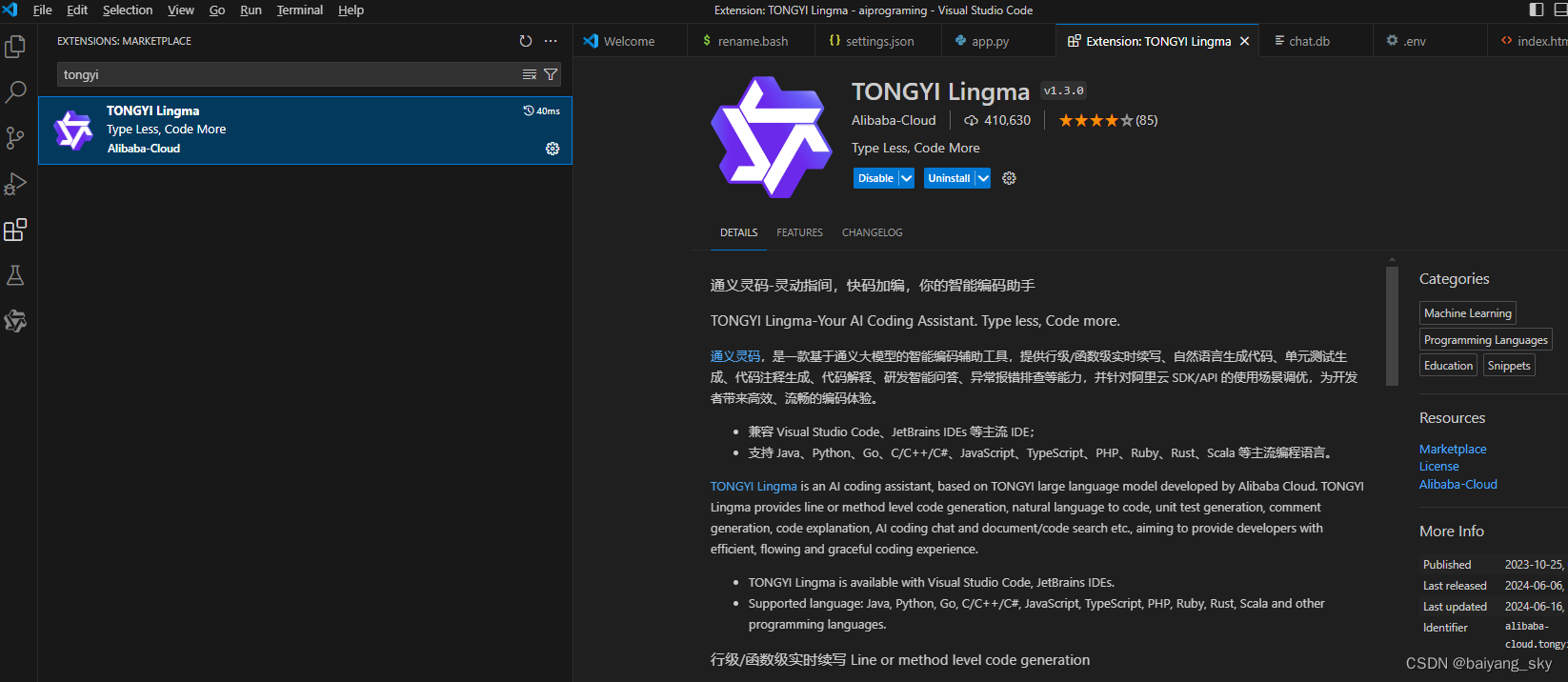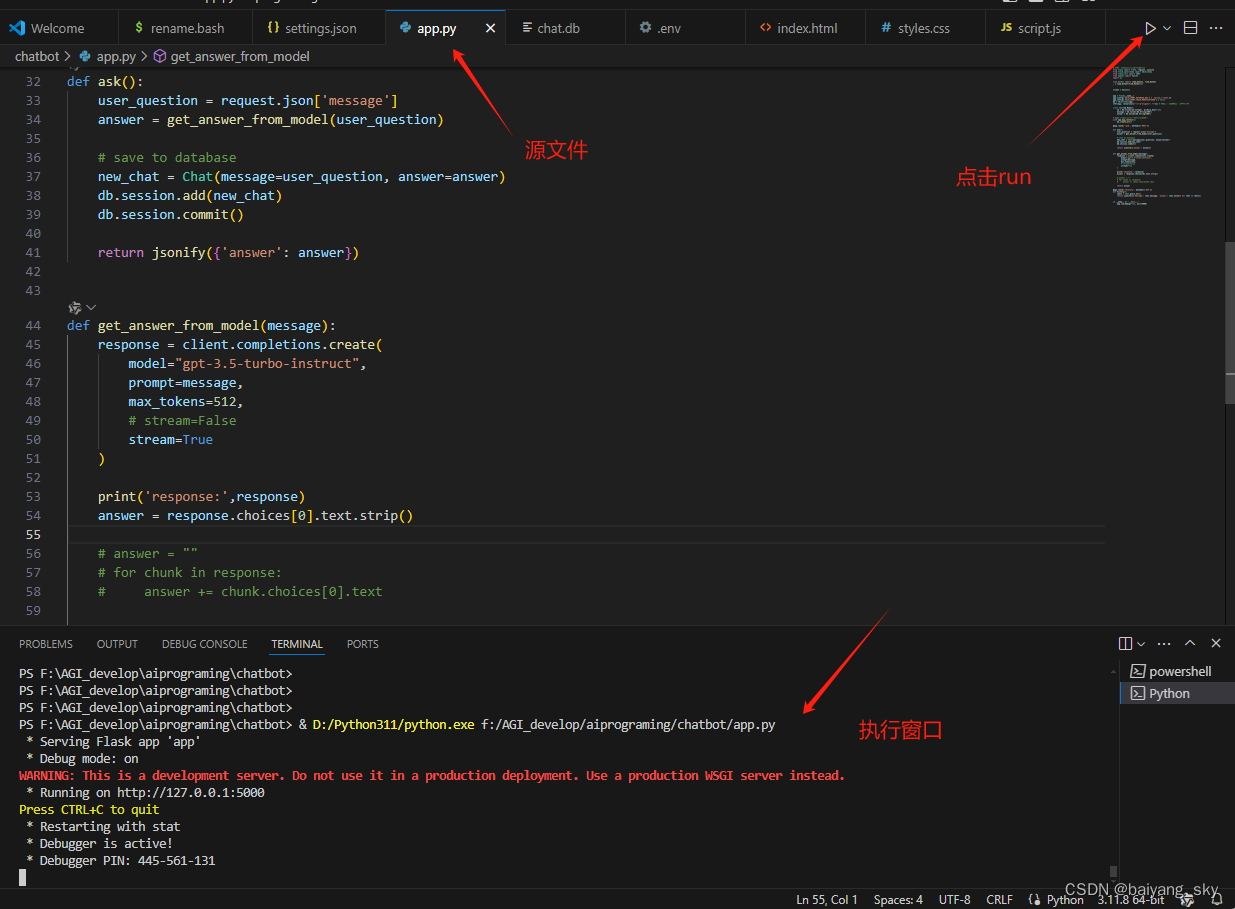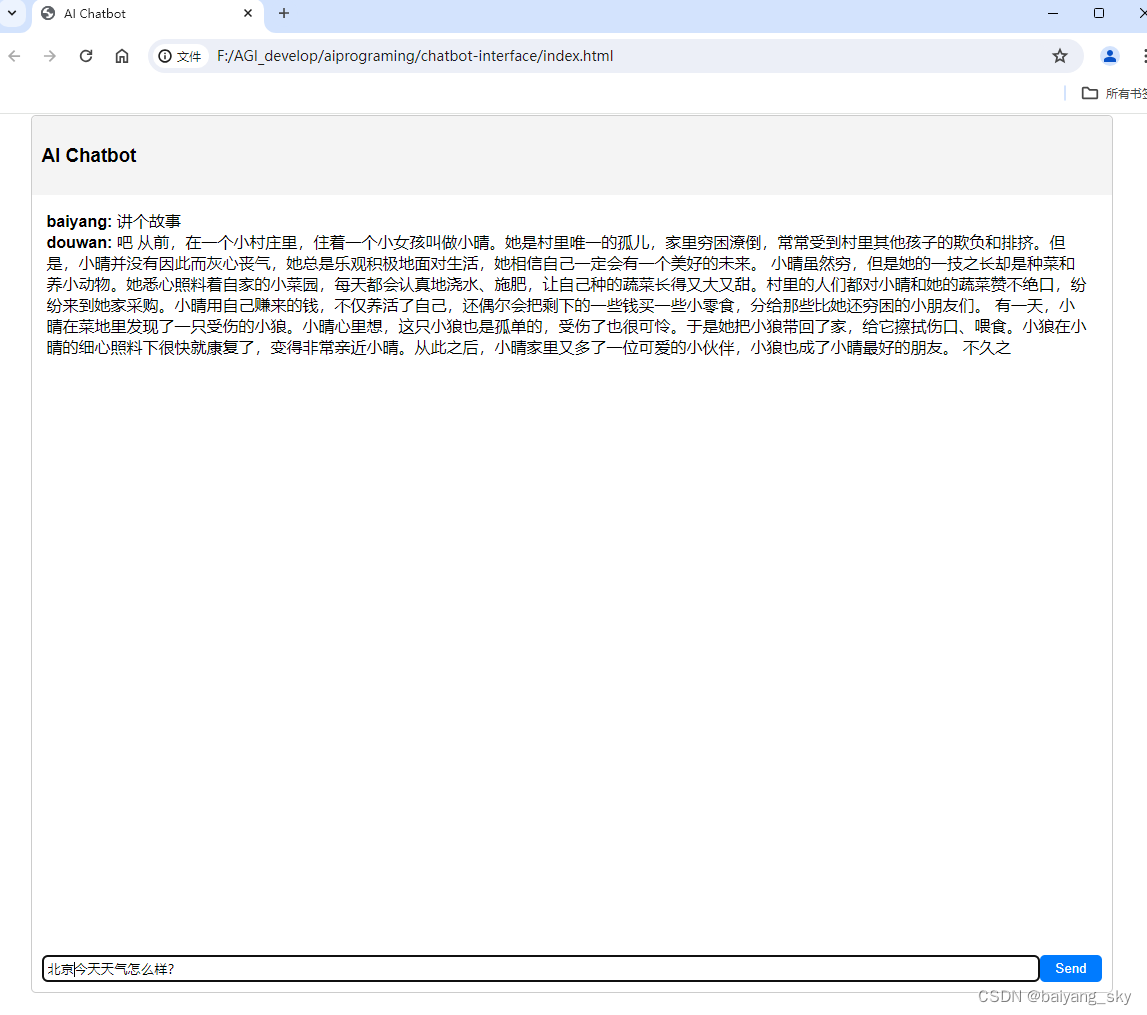本文主要是介绍小白入手实现AI客服机器人demo,希望对大家解决编程问题提供一定的参考价值,需要的开发者们随着小编来一起学习吧!
一、环境准备
1 安装python
2 安装vscode
3 安装相关python库
pip install flask flask_cors openai4.在vscode里安装TONGYI Lingma(AI编程助手)
二、后端搭建
创建一个后端文件夹chatbot,再新建一个app.py的python文件
from flask import Flask, request, jsonify
from flask_cors import CORS
from openai import OpenAI
import osfrom dotenv import load_dotenv, find_dotenv
_ = load_dotenv(find_dotenv())client = OpenAI()app = Flask(__name__)
CORS(app, resources={r"/*":{"origins": "*"}}) # 这会为所有端点添加跨源头部分@app.route('/ask', methods=['POST'])def ask():user_question = request.json['message']answer = get_answer_from_model(user_question)return jsonify({'answer': answer})def get_answer_from_model(message):response = client.completions.create(model="gpt-3.5-turbo-instruct",prompt=message,max_tokens=512,# stream=Falsestream=True)print('response:',response)# answer = response.choices[0].text.strip()answer = ""for chunk in response:answer += chunk.choices[0].textreturn answerif __name__ == '__main__':app.run(debug=True, port=5000)
三、前端搭建
1 创建前端文件夹chatbot-interface
2 创建三个前端的文件index.html styles.css srcript.js
index.html
<!DOCTYPE html>
<html lang="en">
<head><meta charset="UTF-8"><title>AI Chatbot</title><link rel="stylesheet" href="styles.css">
</head>
<body><div class="chat-container"><div class="chat-header"><h3>AI Chatbot</h3></div><div class="chat-box" id="chat-box"><!-- 聊天消息将在这里显示 --></div><div class="chat-input"><input type="text" id="user-input" placeholder="Type your message..."><button id="send-button" onclick="sendMessage()">Send</button></div></div><script src="script.js"></script>
</body>
</html>
styles.css
body, html {margin: 0;padding: 0;font-family: Arial, sans-serif;
}.chat-container {max-width: 1080px;margin: 30px auto;border: 1px solid #ccc;border-radius: 5px;
}.chat-header {background-color: #f4f4f4;padding: 10px;border-top-left-radius: 5px;border-top-right-radius: 5px;
}.chat-box {height: 720px;overflow-y: scroll;padding: 15px;background-color: #fff;
}.chat-input {padding: 10px;display: flex;justify-content: space-between;
}.chat-input input {flex-grow: 1;padding: 5px;border: 1px solid #ccc;border-radius: 5px;
}.chat-input button {padding: 5px 15px;background-color: #007bff;color: white;border: none;border-radius: 5px;cursor: pointer;
}/* 简单的动画效果 */
.chat-box::-webkit-scrollbar {width: 6px;
}.chat-box::-webkit-scrollbar-thumb {background-color: #ccc;
}
script.js
var inputBox = document.getElementById('user-input');
var sendButton = document.getElementById('send-button');
inputBox.addEventListener('keydown', function(event) {if (event.keyCode === 13 || event.key === 'Enter') {event.preventDefault();sendMessage();}
});function sendMessage() {//var userInput = document.getElementById('user-input').value;var userInput = inputBox.value;if (userInput.trim() === '') return;// 将用户输入添加到聊天框addToChatBox('baiyang', userInput);// 清空输入框document.getElementById('user-input').value = '';// 假设这里发送请求到服务器,并获取AI的回复fetch('http://127.0.0.1:5000/ask', {method: 'POST',headers: {'Content-Type': 'application/json',},body: JSON.stringify({ message: userInput })}).then(response => {if (!response.ok){throw new Error('Network response was not ok');}return response.json()}).then(data => {// 将AI的回复添加到聊天框if (data && data.answer){console.log(data.answer);addToChatBox("douwan", data.answer);}else{console.error('Invalid response data:', data);}// addToChatBox('AI', data.reply);}).catch((error) => {console.error('Error:', error);});
}function addToChatBox(sender, message) {var chatBox = document.getElementById('chat-box');var div = document.createElement('div');div.innerHTML = `<strong>${sender}:</strong> ${message}`;chatBox.appendChild(div);chatBox.scrollTop = chatBox.scrollHeight; // 自动滚动到底部
}
四、效果展示
1 首先运行app.py文件,在vscode中运行,如
2 浏览器打开index文件,在输入框中输入相关文件,发送可返回信息。
这篇关于小白入手实现AI客服机器人demo的文章就介绍到这儿,希望我们推荐的文章对编程师们有所帮助!